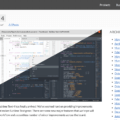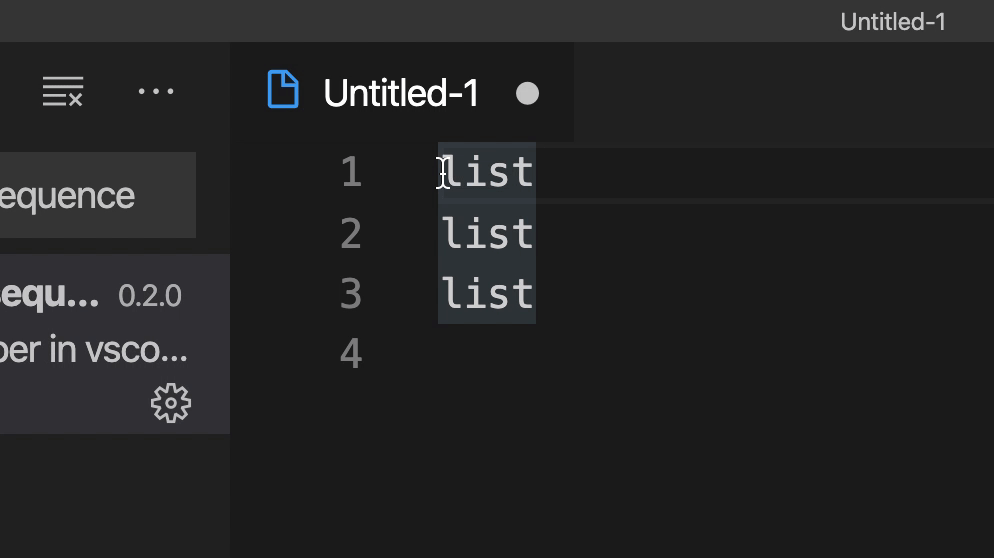
マルチカーソルとは
その名の通りカーソルがマルチ(複数)になったもの。
通常はカーソルは1つだが例えばlistのようなテキストを選択してCommand+Dで文字選択を複数実行すればカーソルが複数表示される(マルチカーソル)。
マルチカーソルの状態で例えば1を入力すればマルチカーソルの分だけ入力される。
マルチカーソルはVSCode, Atom, Sublime Textなどの多くの高機能エディタで使用可能だ。
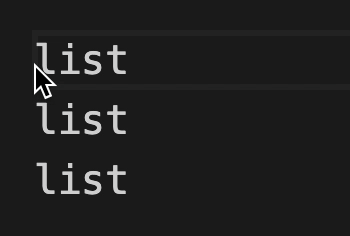
マルチカーソルの連番入力方法
コーディングを行っていると複数のテキストに連番を付けたいことがある。
例えば下記のようにlistの語尾に1, 2, 3と連番を付けるなどだ。
list1 list2 list3
しかし、ほとんどのエディタにはマルチカーソルで連番を入力する機能は含まれていない。
そのためマルチカーソルで連番を入力するには拡張機能をインストールする必要がある。
VSCodeの拡張機能
VSCodeでマルチカーソルで連番を入力するにはvscode-input-sequenceという拡張機能をインストールする。
マルチカーソル表示中にalt+command+0を入力して1と入力すれば連番が入力される。
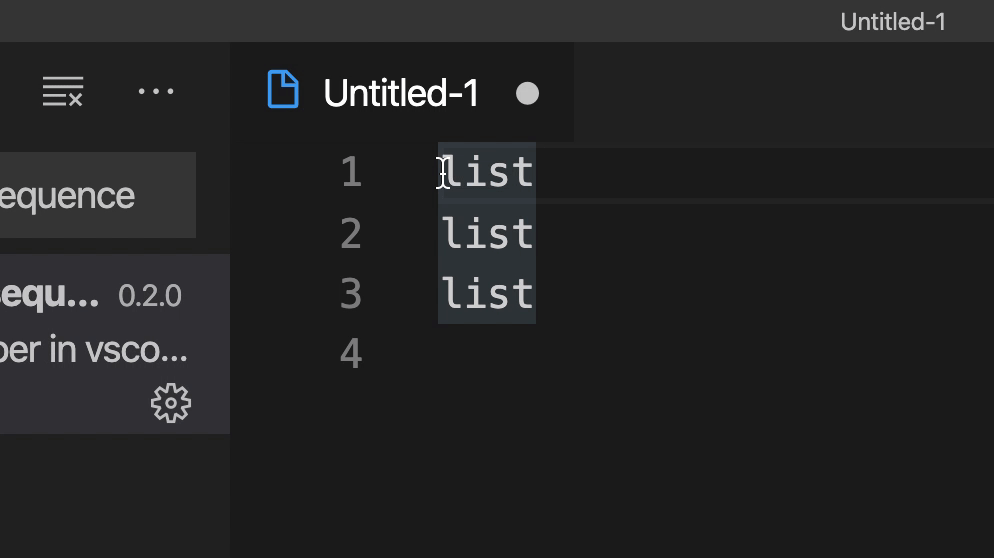
2桁で冒頭に0を付けたい場合は1+1:2と入力する。
Atomの拡張機能
Atomでマルチカーソルで連番を入力するにはsequential-numberという拡張機能をインストールする。
sequential-number
マルチカーソル表示中にcontrol+alt+0を入力して1と入力すれば連番が入力される。
2桁で冒頭に0を付けたい場合は1:2と入力する。
Sublime Textの拡張機能
Sublime Textでマルチカーソルで連番を入力するにはText Pastryという拡張機能をインストールする。
マルチカーソル表示中にalt+command+Nを入力して1と入力すれば連番が入力される。
2桁で冒頭に0を付けたい場合は1 1 2と入力する。
エディタごとに拡張機能と入力方法が異なる点に注意。